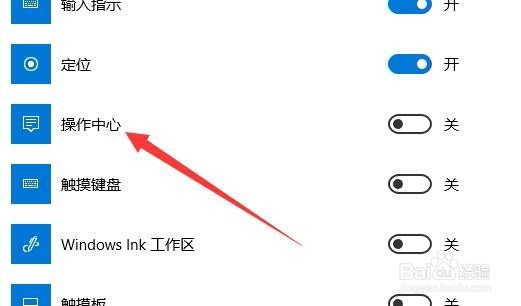Win10桌面右下角任务栏没有操作中心图标怎么办
1、在Windows10系统桌面,右键点击桌面左下角的开始按钮,在弹出菜单中选择“设置”菜单项。
2、接下来就会打开Windows设置窗口,在窗口中我们点击“个性化”图标。
3、接下来在打开的个性化设置窗口中,我们点击左侧边栏的“任务栏”菜单项。
4、在右侧打开的窗口中,我们找到并点击“打开或关闭系统图标”快捷链接。
5、这时就会打开Windows10系统的各个功能列表,在这里我们找到“操作中心”的菜单项。
6、点击操作中心右侧的开关,把其设置打开状态。
7、这时回到Windows10桌面,可以在右下角的任务栏看到操作中心的图标了。
声明:本网站引用、摘录或转载内容仅供网站访问者交流或参考,不代表本站立场,如存在版权或非法内容,请联系站长删除,联系邮箱:site.kefu@qq.com。
阅读量:67
阅读量:44
阅读量:73
阅读量:68
阅读量:20